Opret en besked i Power BI, og finjuster i Fabric Activator
Du kan oprette en besked i Power BI på dashboards og rapporter. Når din besked er klar, har du mulighed for at åbne den i Fabric Activator. Power BI-beskeder overvåger en ændring af en værdi og sender enten en meddelelse i en mail eller i Teams. Når du har oprettet en Power BI-besked, kan du gemme den i en eksisterende eller ny aktivator. Når du åbner denne besked i Aktivator, har du næsten uendelige muligheder for at finjustere og udvide funktionerne i denne besked.
Seddel
I Activator kaldes en "besked" en "regel".
Hent data til Aktivator fra Power BI
Du kan hente data til brug i Activator fra mange kilder. I denne artikel beskrives det, hvordan du får adgang til Power BI-rapport- og dashboardbeskeder og tilpasser disse beskeder i Aktivator.
Brug Activator til at finjustere din regel og angive komplekse betingelser, der er mere detaljerede, end det er muligt i Power BI. En anden grund til at bruge Aktivator er, hvis du vil udløse et Power Automate-flow, når din regel aktiveres. Se Opret regler for at få oplysninger om, hvordan du opretter og redigerer regler i Aktivér.
Forudsætninger
- Et arbejdsområde med en Microsoft Fabric-aktiveret kapacitet
- Du skal have redigeringstilladelser til en Power BI-rapport, der er publiceret online til et arbejdsområde.
Opret en besked for en power BI-rapportvisualisering
Start med at oprette en besked for et dashboardfelt eller en rapportvisualisering. I dette eksempel bruges en rapportvisualisering.
Åbn din Power BI-rapport i redigeringsvisning.
Vælg en visualisering i rapporten, der skal overvåges. Vælg ellipsen (...) i øverste højre hjørne af visualiseringen >Tilføj besked. Du kan også vælge klokkeikonet i visualiseringen.
På følgende billede vises et eksempel på, hvordan du angiver en besked fra en visualisering, der viser det daglige salg efter butik:
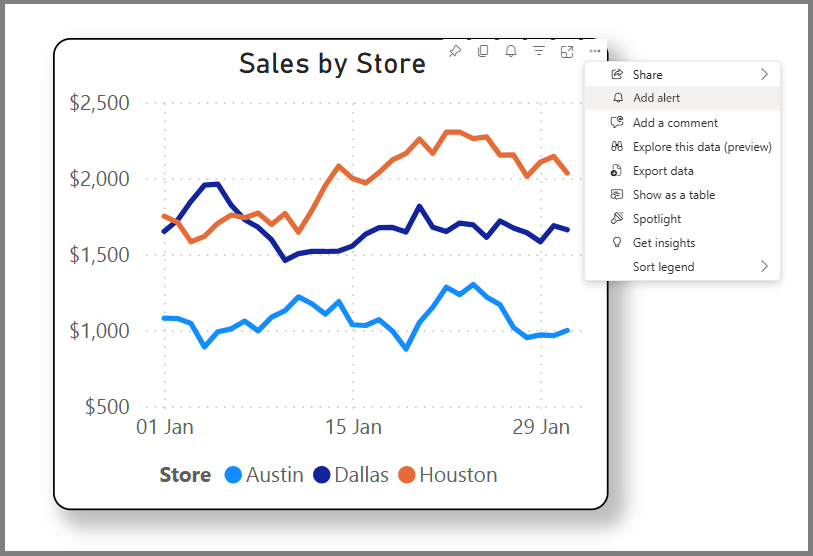
Angiv den betingelse, der skal overvåges. Vælg f.eks. Sales som målingen, og angiv en regel for at give dig besked via mail, når værdien falder mindre end $1.000.
Power BI bruger de filtre, der er på plads på det tidspunkt, hvor du opretter din besked. Ændring af filtrene i visualiseringen, når du har oprettet beskeden, har ingen indvirkning på beskedlogikken. Vælg Vis anvendte filtre eller filterikonet
 for at se filtrene på din visualisering.
for at se filtrene på din visualisering.Når du er klar til at gemme beskeden, skal du vælge Anvend. Hvis du vælger Anvend gemmes beskedbetingelsen i den aktive rapport og i et aktivatorelement.
Når du har oprettet din besked, overvåger Activator dataene i visualiseringen én gang i timen. Du modtager en besked inden for en time, efter at din beskedbetingelse bliver sand.
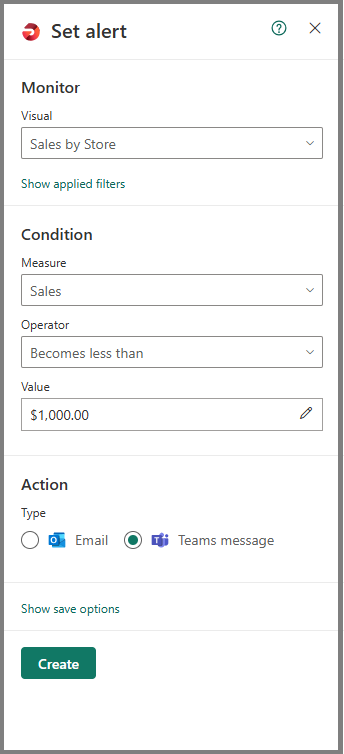
Du kan også ændre standardplaceringen for Aktivator, hvor beskeden gemmes. Vælg ellipsen (...) til højre for aktivatornavnet nederst i ruden Beskeder. Vælg derefter Opret et nyt aktivatorelement, og giv det et beskrivende navn.
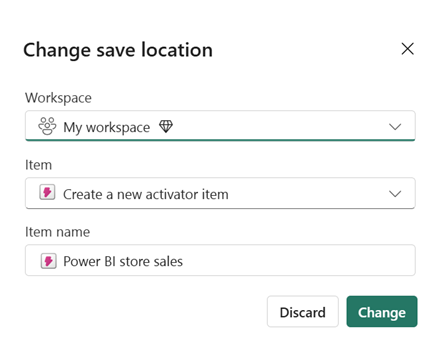
Hvis du vil åbne beskeden i Aktivator, skal du vælge ellipsen (...) til højre for dit nye beskednavn og vælge Åbn i Aktivator. Det kan være nødvendigt at lukke og genåbne ruden beskeder, for at linket fungerer korrekt. Aktivator åbnes med din besked fremhævet, og ruden Definition åbnes i højre side.
Begrænsninger og overvejelser
- Hvis din visualisering har flere serier, anvender Activator beskedreglen på hver serie. I det eksempel, der vises her, viser visualiseringen salg pr. butik, så påmindelsesreglen gælder pr. butik.
- Hvis din visualisering har en tidsakse, bruger Aktivator tidsaksen i beskedlogikken. I det eksempel, der vises her, har visualiseringen en daglig tidsakse, så Activator overvåger salg pr. dag. Aktivator kontrollerer hvert punkt på tidsaksen én gang. Hvis visualiseringen opdaterer værdien for et bestemt tidspunkt, efter at Aktivator har kontrolleret den, ignorerer Activator den opdaterede værdi.
- Du kan oprette beskeder i tabeller og matrixvisualiseringer. Activator anvender beskedbetingelsen på hver række i tabellen eller på hver celle i matrixen. Hvis tabellen eller matrixen indeholder en kolonne, der indeholder tidsstempler, fortolker Activator kolonnen som en tidsakse.
- Aktivator bruger de filtre, der er på plads på det tidspunkt, hvor du opretter beskeden. Ændring af filtrene i visualiseringen, når du har oprettet beskeden, har ingen indvirkning på beskedlogikken. Vælg Vis anvendte filtre for at se filtrene i din visualisering.